发布时间:2025-10-17 12:00:07作者:kaer
word空格很大,但是删除不掉?word大空格清除的4种方案
在使用word文档时,你是否遇到过这样的情况:明明没有手动输入空格,却出现了很大的空格,而且怎么删都删不掉,这可真是让人头疼!别担心,今天就为大家带来word大空格清除的4种有效方案。
方案一:显示编辑标记查找空格
首先,点击word界面中的“开始”选项卡,在“段落”组中找到并点击“显示/隐藏编辑标记”按钮。这时,文档中所有的空格、制表符等编辑标记都会显示出来。仔细查找那些看起来异常大的空格标记,选中它们后直接删除即可。这种方法能够直观地找到隐藏的大空格并进行清除。
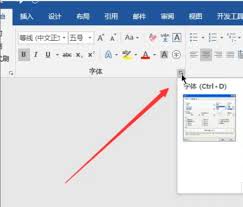
方案二:替换功能
利用word的替换功能也能轻松解决大空格问题。按下“ctrl + h”组合键打开替换对话框,在“查找内容”框中输入一个空格(可通过点击“特殊格式”中的“空格”来输入),在“替换为”框中不输入任何内容,然后点击“全部替换”按钮。这样,文档中所有的空格就会被一次性删除,包括那些大空格。
方案三:调整段落格式
检查段落格式设置。选中包含大空格的段落,右键单击并选择“段落”。查看“缩进和间距”选项卡,确保“特殊格式”设置正确,将“左缩进”“右缩进”“悬挂缩进”等参数都调整为合适的值,一般设置为0即可。有时候大空格可能是由于段落格式错误导致的,通过这种方式可以恢复正常。
方案四:检查段落标记

段落标记也可能引发大空格问题。点击“显示/隐藏编辑标记”后,查看段落结尾处的段落标记。如果段落标记前后有多余的空格,将其删除。另外,可能存在连续的段落标记,删除多余的段落标记,使文档结构更加合理,大空格问题也可能随之解决。
通过以上这4种方案,相信你在word中遇到的大空格问题能够得到有效解决。以后再处理文档时,就可以更加顺畅地进行编辑啦!
免责声明:以上内容源自网络,版权归原作者所有,如有侵犯您的原创版权请告知,我们将尽快删除相关内容。
上一篇:labubu预售如何抢
下一篇:如何在QQ发闪照
如何成为抖音外卖骑手
抖音冰墩墩特效视频怎么拍摄
淘宝怎么购买冬奥会吉祥物冰墩墩
支付宝早起打卡失败怎么回事
2022春运火车票提前多久预售
支付宝2022年年有余活动怎么玩
支付宝隔离政策在哪里查
支付宝嘉图借书怎样还书
微信星星特效怎么触发
拼多多答题领iPhone答案是什么
天府通余额怎么查
FastStone Capture如何虚化图片
谷歌服务框架解析包出现问题如何解决
如何用Adobe Reader XI查看文件安全性
CDR如何制作中心虚线字体
腾讯相册管家如何删除重复照片
番茄小说如何去除广告
小猿口算怎么改年级
猫眼电影怎么开发票
如何屏蔽腾讯新闻中不感兴趣的新闻

决胜台球是款台球竞技比赛闯关游戏,游戏中玩家可以体验到非常真实的台球玩法,有着大量的关卡可以去解锁闯关,可以在商城中进行购买各种风格的球杆,不断的提高实力,达到更高的段位。游戏特色1.游戏中的奖励多样,轻松解锁不同的球杆2.简单在游戏中进行规划撞击,完成台球比赛3.关卡匹配,玩法不同,游戏自由选择游戏亮点1.简单游戏操作玩法,在游戏中轻松提升技巧2.学习更多的台球知识,轻松在游戏中封神3.精致游戏
3.2
火爆三国手游是很好玩的三国策略战争手游,在游戏中会有很多的武将可以让玩家来进行获取,游戏中的武将都是三国中耳熟能详的人物,玩家在游戏中可以指挥自己的角色在游戏中开始精彩的战斗。游戏玩法超多的武将选择,更结合武将养成的玩法,喜欢这款游戏的不要错过,游戏中玩家可以不断解锁强力武将,中后期随着等级的提升也能打出爆发的伤害,非常节省玩家的时间,并且还搭配了各种的技能,感受全新的乐趣体验。游戏介绍火爆三国是
3.1
射爆香肠人是款画面视角非常独特的休闲闯关游戏,在一开始玩家需要慢慢的熟悉玩法教程,就可以快速的上手了,有点类似于塔防的玩法机制,选择摆放一个个的角色,来阻止各种的香肠人通过。游戏特色1.超级丰富的闯关内容等待你的加入,通过各个关卡中的挑战来体验丰富的游戏乐趣!2.在一次次的闯关挑战当中来积累更多的经验,收集更多的道具,以此提升自己的闯关能力!3.紧张刺激的射击对战过程,每个关卡里面出现的香肠人战斗
4.2
我踢得贼准是款非常趣味的足球射门闯关小游戏。游戏中玩家将操控中角色进行调整好角度和方向来进行一次次的射门,角色离球门的距离是会越来越远的,需要准确的调整好位置与角度。游戏特色1.自由组建自己的游戏团队,在游戏中轻松战斗2.真实好玩的游戏挑战过程,轻松进行游戏冒险3.夺得冠军,轻松简单提升自己的踢球实力游戏亮点1.不同的踢球规则,在游戏中尽情发挥自己的实力2.全新游戏比赛规则,感受绿茵足球的战斗乐趣
4.9
极速逃亡3是一款十分有趣的逃脱类游戏,在游戏中有很多的武器可以让玩家来进行选择,游戏中的武器都是十分地好用的,玩家可以在游戏中通过自己的闯关在游戏中获得更多的武器来帮助自己进行闯关。游戏特色1、游戏的玩法十分新颖,玩家可以轻松尝试全新的逃脱玩法。2、海量关卡自由挑战,每次闯关都是一次全新的体验。3、完成游游戏的逃脱任务,获取丰厚的游戏奖励。游戏魅力1、玩家要快速找到敌人防御最薄弱的环节,利用这样的
3.5